
목차


아이폰을 사용하면서 다양한 기능을 누릴 수 있지만, 때때로 불필요한 기능이 활성화되어 있어 불편함을 느끼는 경우가 많습니다. 그 중 하나가 바로 음성사서함입니다. 음성사서함 기능은 통신사의 설정에 따라 자동으로 활성화되는 경우가 많아, 우리가 원하지 않더라도 사용하게 되는 경우가 많습니다. 이 기능이 활성화되어 있으면 저장 용량을 차지하고 메시지 알림이 지속적으로 발생하여, 중요한 알림이 묻히거나 반복적인 정리가 필요하게 됩니다. 또한, AirPods를 사용하면서 자동으로 전화가 연결되는 기능은 음악이나 콘텐츠를 감상 중일 때 불편함을 초래할 수 있습니다. 이러한 이유로, 음성사서함과 자동 전화 수신 기능을 비활성화하는 방법에 대해 알아보겠습니다.
음성사서함 비활성화는 단순히 아이폰 설정만으로 해결되지 않는 경우가 많습니다. 이 기능은 통신사의 착신전환 서비스와 연결되어 있기 때문입니다. 따라서 통신사에 따라 다양한 방법이 존재합니다. 음성사서함을 비활성화하면 저장 용량을 확보하고 불필요한 알림을 차단할 수 있습니다. 더욱이, AirPods을 통한 자동 전화 수신 기능을 꺼두면 음악 감상 중 방해를 피할 수 있습니다. 이번 글에서는 이 두 가지 기능을 비활성화하는 방법을 단계별로 설명하겠습니다.
1. 음성사서함 끄는 방법

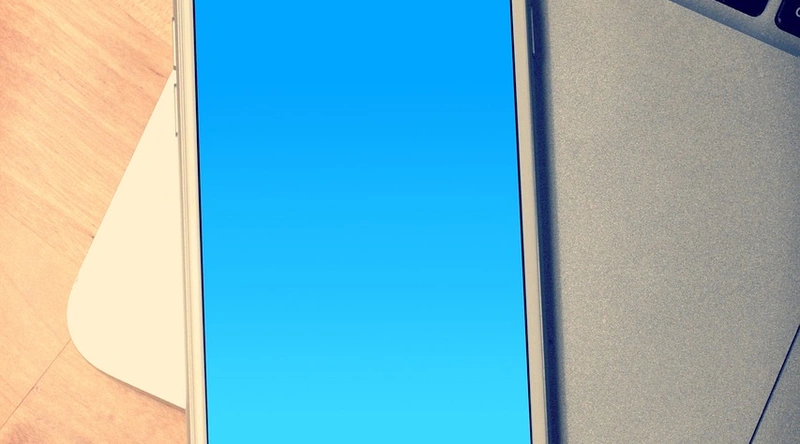
아이폰에서 음성사서함을 비활성화하려면 통신사 설정이 중요합니다. 대부분의 경우, 음성사서함 기능은 통신사의 착신전환 서비스와 관련이 있으며, 이는 아이폰의 설정만으로는 비활성화하기 어렵습니다. 대표적인 방법 중 하나는 MMI 코드를 이용하는 것입니다. 전화 앱에서 ##004#을 입력하고 통화 버튼을 누르면 조건부 착신전환이 해제됩니다. 그러나 이 과정은 통신사마다 다르게 작용할 수 있으니 주의가 필요합니다.


또한, 아이폰의 설정 메뉴에서 '전화' 항목으로 이동하여 '라이브 보이스메일' 옵션을 꺼주는 방법도 있습니다. 이는 시리가 음성사서함 메시지를 텍스트로 보여주는 기능이기 때문에 음성사서함 기능 자체를 사용하지 않을 수 있게 도와줍니다. 그러나 지속적으로 음성사서함이 활성화되어 있다면, 각 통신사 고객센터에 문의하여 해당 서비스를 해지하는 것이 가장 확실한 방법입니다. 고객센터를 통해 요청하면 즉시 해지 처리될 수 있습니다.
2. 자동 전화 수신 차단


AirPods 사용 중 자동으로 전화가 수신되는 기능은 때때로 불편함을 유발할 수 있습니다. 이를 비활성화하려면 아이폰의 설정에서 몇 가지 조정을 해야 합니다. 먼저, '손쉬운 사용' 항목으로 이동하여 '터치'를 선택하고 '통화 오디오 라우팅' 항목을 찾아 들어갑니다. 이곳에서 '자동 응답 통화' 옵션이 켜져 있다면 이를 꺼야 전화를 자동으로 연결되지 않게 할 수 있습니다.
또한, AirPods 사용 시 전화 수신 방법도 조정할 수 있습니다. 설정 메뉴에서 연결된 AirPods 이름을 선택하면 버튼 동작 설정이 가능하며, 여기서 통화 관련 동작을 제거하면 원치 않는 전화 응답을 피할 수 있습니다. 특히, 음성으로 전화 알림을 받는 기능을 꺼두면 AirPods을 착용 중일 때 시리가 전화 알림을 전하지 않게 됩니다. 이러한 조치를 통해 불필요한 방해를 최소화할 수 있습니다.
3. 시리 알림 끄는 법


AirPods을 착용 중 시리가 전화나 메시지를 읽어주는 기능은 유용할 수 있지만, 조용한 환경에서는 방해가 될 수 있습니다. 이 기능은 설정에서 쉽게 조정할 수 있습니다. 아이폰의 설정 앱에서 '전화'를 선택한 후 '전화 알림' 항목으로 들어가면, 기본적으로 '헤드폰 및 차량'으로 설정되어 있는 경우가 많습니다. 이를 '절대 안 함'으로 바꾸면 AirPods을 사용 중일 때 시리가 알림을 전달하지 않게 됩니다.
또한, 메시지 알림의 경우에는 '알림' 설정에서 '시리'를 선택하여 메시지 읽어주기 기능을 꺼줄 수도 있습니다. 이를 통해 시리 음성이 의도치 않게 재생되는 상황을 예방할 수 있습니다. 시리가 자동으로 응답하는 기능 역시 꺼둘 수 있는데, '시리 및 검색' 메뉴에서 '시리야 듣기'나 '시리에게 말하기' 옵션을 비활성화하면 목소리를 통한 의도치 않은 작동을 방지할 수 있습니다.
4. 통화 설정 재정비
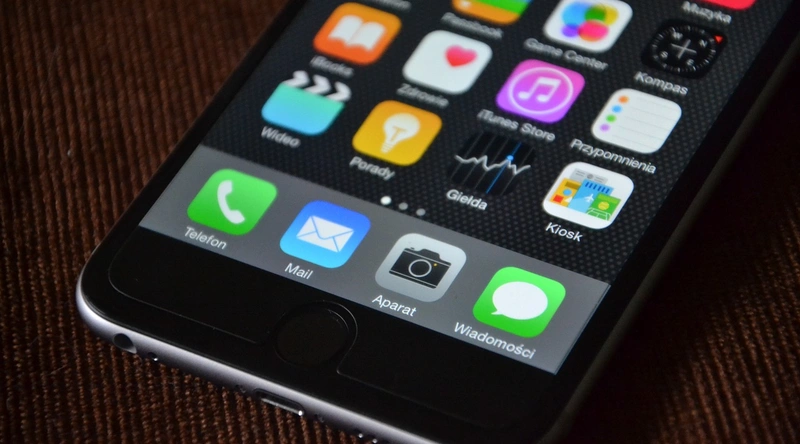

전화 수신 관련 설정을 꼼꼼히 점검해두면 불필요한 기능으로 인한 혼선을 줄일 수 있습니다. 아이폰에는 통화와 관련된 다양한 설정이 분산되어 있으므로, 한 번쯤 확인해보는 것이 좋습니다. '설정'에서 '전화' 항목에 들어가면 '착신 통화'나 '전화 차단 및 발신자 확인' 등의 항목이 있습니다. 이곳에서 스팸 필터 기능이나 자동 차단 기능을 함께 확인할 수 있으며, 원치 않는 발신을 막는 데 유용합니다.
또한, '통화 오디오 라우팅'에서 Bluetooth 기기를 통한 수신 여부도 조정할 수 있습니다. 여기서 '자동'이 아닌 '헤드셋'이나 '스피커'로 설정하면 특정 기기로만 수신이 가능하게 됩니다. AirPods을 자주 사용하는 경우, 한 번쯤은 AirPods 설정에서 통화 제어 옵션을 점검하고, 불필요한 터치 기능이 있는 경우 이를 비활성화해두는 것이 예기치 않은 전화 수신을 줄이는 데 효과적입니다.
5. 음성사서함 확인 및 관리


음성사서함을 비활성화한 후에도, 필요 시 기존의 음성사서함 내용을 확인하거나 관리할 수 있습니다. 통신사에 따라 제공되는 음성사서함 관리 방법은 다르지만, 기본적으로 전화 앱을 통해 음성사서함에 접근할 수 있습니다. 음성사서함의 메시지를 확인한 후, 필요하지 않은 메시지는 삭제하는 것이 좋습니다. 이를 통해 음성사서함 공간을 확보하고, 불필요한 알림을 피할 수 있습니다.
또한, 통신사별 음성사서함 서비스가 제공하는 기능을 활용해 설정을 조정할 수도 있습니다. 예를 들어, 특정 시간에만 음성사서함 알림을 받을 수 있도록 설정하거나, 특정 발신자의 메시지만 저장하도록 할 수 있습니다. 이러한 세부 조정을 통해 편리하게 음성사서함을 관리할 수 있습니다.
6. AirPods 설정 점검
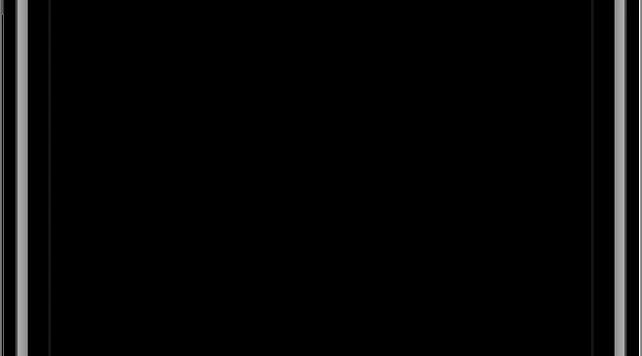

AirPods을 사용하는 경우, 설정을 점검하여 필요 없는 기능을 비활성화하고 최적의 사용 환경을 조성하는 것이 중요합니다. AirPods의 설정 메뉴에 들어가면, 자동 연결 기능이나 터치 제어 옵션을 조정할 수 있습니다. 이를 통해 원치 않는 상황에서 자동으로 전화가 수신되는 것을 방지할 수 있습니다.
또한, AirPods의 펌웨어를 최신 상태로 유지하는 것도 중요합니다. 펌웨어 업데이트를 통해 다양한 개선 사항이 적용되며, 불필요한 오류를 방지할 수 있습니다. 최신 버전으로 업데이트한 후에도 문제가 지속된다면 AirPods을 초기화하고 다시 설정하는 것도 좋은 방법입니다. 이를 통해 더욱 원활하게 AirPods을 사용할 수 있습니다.
7. 고객센터 활용하기


음성사서함이나 자동 전화 수신 기능에 대한 문제가 지속된다면, 통신사 고객센터를 활용하는 것도 좋은 방법입니다. 고객센터에서는 다양한 문제 해결을 위한 상담을 제공하며, 필요한 경우 직접적인 설정 변경을 도와줄 수 있습니다. 전화나 온라인 채팅을 통해 필요한 정보를 얻고, 설정을 점검할 수 있습니다.
고객센터에 문의할 때는 구체적인 문제 상황을 설명하는 것이 중요합니다. 예를 들어, 어떤 기능이 비활성화되지 않는지, 어떤 메뉴에서 문제가 발생하는지를 상세히 이야기하면 보다 빠른 해결이 가능해집니다. 고객센터를 통해 해결되지 않는 경우에는 공식 웹사이트나 사용자 포럼을 통해 추가 정보를 찾아보는 것도 좋은 방법입니다.
8. FAQ
Q1: 음성사서함을 비활성화하면 기존 메시지는 어떻게 되나요?
음성사서함을 비활성화해도 기존 메시지는 삭제되지 않으므로, 필요할 경우 미리 확인하고 삭제하는 것이 좋습니다.
Q2: AirPods 설정을 변경하면 어떤 영향을 미치나요?
AirPods 설정을 변경하면 자동 전화 수신 기능이 비활성화되고, 불필요한 방해를 줄일 수 있습니다.
Q3: 통신사별 음성사서함 해지 방법은 어떻게 되나요?
통신사 고객센터에 문의하여 음성사서함 서비스를 해지 요청하면 됩니다. 각 통신사마다 절차가 다를 수 있습니다.
음성사서함과 자동 전화 수신 기능은 일상적인 사용에 있어 편리함을 제공하지만, 원치 않는 상황에서는 오히려 방해가 될 수 있습니다. 따라서 필요 없는 기능을 비활성화하고, 설정을 점검하여 보다 쾌적한 사용 환경을 만들어보세요. 각 기능을 적절히 조정하면, 더 나은 스마트폰 사용을 경험할 수 있습니다.